Apple Mac Pro (Mid 2010) Manuel d'utilisateur
Naviguer en ligne ou télécharger Manuel d'utilisateur pour Ordinateurs Apple Mac Pro (Mid 2010). Apple Mac Pro (Mid 2010) Manuale d'uso Manuel d'utilisatio
- Page / 128
- Table des matières
- MARQUE LIVRES
- Complimenti, hai raggiunto 1
- Benvenuto in Mac Pro 2
- OS X Lion 3
- Capitolo 5: Componenti 6
- 117 Manutenzionegenerale 7
- Congurare Mac Pro 11
- Passo3: Collega il monitor 13
- Porte Gigabit Ethernet 15
- MouseTastiera 16
- Indicatore luminoso 17
- Interruttore 17
- Spegnere Mac Pro 22
- La vita con Mac Pro 23
- C)peraprirla 25
- C)perrimuovereundisco 27
- Opzioni di espansione interna 32
- Domande e risposte 34
- Ulteriori informazioni 34
- K)>Preferenze 35
- Ottenere il massimo 37
- Aprire Mac Pro 39
- Tocca il chassis 40
- Installare la memoria 43
- Un processore Due processori 44
- Supporto del processore 48
- Riposiziona il pannello 52
- Supporto 62
- Connettori 63
- VitiViti non utilizzate (2) 66
- Aggiungere schede PCI Express 74
- Coperchio di accesso 75
- Gancio sulla scheda 77
- Barra di fissaggio 77
- Slot PCI ExpressCursore PCI 77
- Sostegno PCI 78
- Express”apagina74) 80
- Una soluzione per ogni 81
- Un po' di prevenzione 82
- Problemi con Mac Pro 83
- Problemi con il software 85
- Tenere aggiornato il software 92
- Problemi con il monitor 93
- BatteriaLevetta 98
- Componenti 103
- Speciche tecniche 104
- Scheda graca 105
- Archiviazione 106
- Espansione PCI Express 106
- Â Formati dati: 107
- Speciche tecniche Ethernet 108
- Speciche USB 108
- Speciche tecniche FireWire 108
- 109Capitolo 5 Componenti 109
- 110 Capitolo 5 Componenti 110
- 111Capitolo 5 Componenti 111
- Fonte di alimentazione 112
- Orologio e batteria 112
- 113Capitolo 5 Componenti 113
- Informazioni supplementari 115
- Manutenzione generale 117
- Manutenzione del monitor 119
- Tastiera 120
- Evitare danni all’udito 122
- Apple e l'ambiente 122
- FCC Compliance Statement 123
- Wireless Radio Use 123
- Canadian Compliance Statement 124
- Korea Warning Statements 125
- Taiwan Wireless Statements 125
- Taiwan Class B Statement 125
- Taiwan Battery Statement 127
- Chinese Battery Statement 127
- K AppleInc. 128
Résumé du contenu
Complimenti, hai raggiunto una sintonia perfetta con Mac Pro.
10 Capitolo 1 Installazione semplice e rapida per utilizzo immediatoMacProoretutteleultimetecnologienell'ambitodeicomputer,compresa
100 Capitolo 4 Una soluzione per ogni problemaUlteriori informazioni, servizio e supportoNelcasoincuiMacPronecessitidimanutenzione,rivolgit
101Capitolo 4 Una soluzione per ogni problemaServizi di supporto e assistenza AppleCareMacProvienefornitocon90giornidisupportotecnicoeun
102 Capitolo 4 Una soluzione per ogni problemaIndividuare il numero di serieUtilizzaunodiquestimetodiperindividuareilnumerodiseriediMac
Centro assistenza Informazioni di sistema www.apple.com/it/macpro Componenti5
104 Capitolo 5 ComponentiQuestasezionecontienelespecichetecnichediMacPro.Speciche tecnicheUtilizzaInformazionidisistemaperottenerein
105Capitolo 5 ComponentiMac Pro a 12 core Dueprocessoria6coreIntelXeon 12MBdimemoriacacheL3condivisaperprocessore. SDRAMECCDDR
106 Capitolo 5 Componenti Audionoa8canali(7.1)a24bit,confrequenzadicampionamentodiunmassimodi192,0KHzModalità di visualizzazion
107Capitolo 5 ComponentiSpeciche SuperDrive (DVD±R DL/DVD±RW/CD-RW) Diametri dei dischi supportati: 12cme8cm Formati dati:• CD-ROM• CD-Aud
108 Capitolo 5 ComponentiSpeciche USBÂ SupportoperUSB(UniversalSerialBus)2.0e1.1Â SetteporteUSBesterneTipoA.• DueporteUSB2.0sul
109Capitolo 5 Componenti Supporto, 1000Base-T: CAT5eUTPsuquattrocoppienoa100m Velocità canale: autonegoziazioneIEEEsu10Base-T,10
11Capitolo 1 Installazione semplice e rapida per utilizzo immediatoCongurare Mac ProMacProèprogettatoperessereinstallatorapidamenteeutiliz
110 Capitolo 5 ComponentiIngresso audio digitale otticoBasatosuunacondizionetipicaconriproduzionediun’ondasinusoidaledi1KHz,0dBFS24b
111Capitolo 5 ComponentiIngresso linea audio analogico (valori tipici).Basatosuunacondizionetipicaconriproduzionediun’ondasinusoidaledi1
112 Capitolo 5 Componenti Rapporto segnale-rumore: superiorea60dB Distorsione armonica totale e rumore: inferiorea-60dB(0,1percento)
113Capitolo 5 ComponentiDimensioni e ambiente operativoDimensioni Peso: 18,1kg(39,9lbs.).Ilpesovariainbaseallacongurazione.Ilpesopre
Centro assistenza ergonomia www.apple.com/it/environment Informazioni supplementari importanti6
116 Capitolo 6 Informazioni supplementari importantiQuestocapitolocontieneinformazioniimportantisulleproceduredisicurezza,lamanutenzioneo
117Capitolo 6 Informazioni supplementari importanti Ilcomputeroilmonitorsonoespostiapioggiaoaumiditàeccessiva. Ilcomputeroilmoni
118 Capitolo 6 Informazioni supplementari importanti5 Puliscicondelicatezzalasupercieesternadelcomputerodelmonitor,usandounpannomorb
119Capitolo 6 Informazioni supplementari importantiInformazioni sul laser Classe 1 del mouse Apple Magic MouseIlmouseAppleMagicMouseèunprodot
12 Capitolo 1 Installazione semplice e rapida per utilizzo immediatoPasso2: Collega il cavo di alimentazione.Collegasaldamenteilcavodialimenta
120 Capitolo 6 Informazioni supplementari importantiDisposizione dell'ambiente di lavoroDiseguitosonoriportatialcunisuggerimentipercrear
121Capitolo 6 Informazioni supplementari importantiMonitorCollocailmonitorinmodochequandoseisedutoallatastieralapartesuperioredellosc
122 Capitolo 6 Informazioni supplementari importantiEvitare danni all’uditoATTENZIONE: L’utilizzodiauricolariaunvolumeelevatopotrebberoprov
123Regulatory Compliance InformationFCC Compliance StatementThisdevicecomplieswithpart15oftheFCCrules.Operationissubjecttothefollowing
124Canadian Compliance StatementThisdevicecomplieswithIndustryCanadalicense-exemptRSSstandard(s).Operationissubjecttothefollowingtwoco
125Nederlands Hierbij verklaart Apple Inc. dat het toestel Mac Pro in overeenstemming is met de essentiële eisen en de andere bepalingen van richtlij
126Japan VCCI Class B StatementRussiaInformazioni sul modem esterno USBSecolleghiMacProallalineatelefonicautilizzandounmodemUSBesterno,con
127Informazioni sullo smaltimento della batteriaSmaltirelebatterieseguendolenormativeambientalilocali.Deutschland: DiesesGerätenthältBatter
K AppleInc.©2011AppleInc.Tuttiidirittiriservati.Secondoleleggidicopyright,questomanualenonpuòesserecopiato,perinterooinparte,
13Capitolo 1 Installazione semplice e rapida per utilizzo immediatoPasso3: Collega il monitor.Collegailmonitorcomemostratodiseguito.Alcunit
14 Capitolo 1 Installazione semplice e rapida per utilizzo immediatoPuoicollegarenoatremonitorconconnettoriMiniDisplayPortoDVI(Digital
15Capitolo 1 Installazione semplice e rapida per utilizzo immediatoPasso4: Collega un cavo Ethernet o accedi a un network WiFi.PeraccedereaInter
16 Capitolo 1 Installazione semplice e rapida per utilizzo immediatoPasso5: Collega il cavo USB della tastiera.Collegailcavodellatastieraauna
17Capitolo 1 Installazione semplice e rapida per utilizzo immediatoPasso6: Accendi il mouse Apple Magic Mouse.Peraccenderlo,faiscorrerel'i
18 Capitolo 1 Installazione semplice e rapida per utilizzo immediatoPasso7: Accendi Mac Pro.Perprocedere,premiilpulsantedialimentazione(®)p
19Capitolo 1 Installazione semplice e rapida per utilizzo immediatoPer congurare Mac Pro:1 InImpostazioneAssistita,seguileistruzionisuscher
Mac Pro con monitor LED Cinema Display, tastiera Apple Keyboard con tastierino numerico e mouse Magic Mouse.Benvenuto in Mac Pro.www.apple.com/it/macp
20 Capitolo 1 Installazione semplice e rapida per utilizzo immediatoDopoaverconguratoMacPro,cercaeventualiaggiornamentisoftware.ScegliApp
21Capitolo 1 Installazione semplice e rapida per utilizzo immediato Sesulloschermononvienevisualizzatonulla,riavviaMacPro.Perfareciò,
22 Capitolo 1 Installazione semplice e rapida per utilizzo immediatoPer riattivare Mac Pro dallo stato di stop, esegui una delle seguenti operazioni
Centro assistenza porte www.apple.com/it/macpro La vita con Mac Pro2
24 Capitolo 2 La vita con Mac ProCaratteristiche di base della parte frontale di Mac ProUnità otticaSpinotto per cuffieIndicatore luminosodi statof®
25Capitolo 2 La vita con Mac ProUnità otticaMacProèdotatodiunitàSuperDriveDVD±RDL/DVD±RW/CD-RW,ingradodileggeredischiCD-ROM,PhotoCD,
26 Capitolo 2 La vita con Mac ProCaratteristiche della tastiera Apple KeyboardEscDiminuisci luminositàAumenta luminositàMission ControlLaunchpadBloc
27Capitolo 2 La vita con Mac ProTasto Esc (escape)PremiiltastoEsc(escape)perusciredaunmenusenzachiuderenessunaapplicazioneoannullare
28 Capitolo 2 La vita con Mac ProPorte e connettori sul retro di Mac ProPresa di alimentazioneLevetta di sicurezzaPorte USB 2.0 (3)Porte FireWire 80
29Capitolo 2 La vita con Mac ProPresa di alimentazioneCollegailcavodialimentazionefornitoconMacPro.Nonutilizzareilnormalecavodialimen
Mission ControlUna panoramica su tutto ciò che accade sul tuo Mac.Centro assistenzamission controlOS X Lionwww.apple.com/it/macosxSchermo interoVisual
30 Capitolo 2 La vita con Mac ProPiù porte e connettori nel retroSlot di espansionePCI ExpressPorta Mini DisplayPort (2)-,Porta ottica di uscitaaudi
31Capitolo 2 La vita con Mac ProSlot di espansione PCI Express (3)PuoiaumentarelacapacitàdiMacProinstallandonoatreschedePCIExpress(Pe
32 Capitolo 2 La vita con Mac ProOpzioni di espansione internaAlloggiamentiper dischi rigidi (4)Alloggiamentoper unità otticheSlot 1: PCI Express do
33Capitolo 2 La vita con Mac ProUnità otticheMacProèfornitoconunaodueunitàSuperDriveDVD±RDL/DVD±RW/CD-RW.Persostituirel'unitàott
34 Capitolo 2 La vita con Mac ProDomande e risposteUlterioriinformazionisull'utilizzodiMacProsonodisponibiliinCentroassistenzaesuI
35Capitolo 2 La vita con Mac ProPer informazioni su ConsultaUtilizzareleapplicazionidiiLife SitowebdiiLifeall'indirizzowww.apple.com/i
Centro assistenza RAM www.apple.com/it/store Ottenere il massimo3
38 Capitolo 3 Ottenere il massimoUtilizzaleinformazionicontenuteinquestocapitoloperpersonalizzareepotenziareMacProinbasealletueesig
39Capitolo 3 Ottenere il massimoAprire Mac Pro1 PrimadiaprireMacPro,spegniloscegliendoApple()>Spegni.AVVISO: SpegnisempreMacProp
40 Capitolo 3 Ottenere il massimo3 ToccalapartemetallicaesteriorediMacProperscaricarel'elettricitàstatica.AVVISO: Scaricasemprel
41Capitolo 3 Ottenere il massimo4 ScollegatuttiicavicompresoilcavodialimentazionedaMacPro.ATTENZIONE: ScollegasempreMacProperevita
42 Capitolo 3 Ottenere il massimo6 RimuoviilpannellolateraleallontanandoilpannellosuperioredaMacProesollevandolo.Importante: Rimuovii
43Capitolo 3 Ottenere il massimoInstallare la memoriaMacProèdotatodiunminimodi3GBdimemoriaperimodelliconprocessoresingoloediunm
44 Capitolo 3 Ottenere il massimoPrimadiinstallarelamemoria,devistabiliresedisponidiunMacProconprocessoresingoloodoppio.Rimuoviil
45Capitolo 3 Ottenere il massimoInalternativa,puoistabilireiltipodiMacProdicuidisponiscegliendoApple()>InformazionisuquestoMa
46 Capitolo 3 Ottenere il massimo2 Premilelevettedelsupportodelprocessorenoadaprirleparzialmente.Levette
47Capitolo 3 Ottenere il massimo3 Tiralelevettenoadaprirlecompletamenteperrilasciareilsupportodelprocessore.
48 Capitolo 3 Ottenere il massimo4 Rimuoviilsupportodelprocessoreeposizionalosuunpannosoceepulito,sullascrivaniaosuunpianodila
49Capitolo 3 Ottenere il massimoSeinstallimoduliDIMMdiugualidimensioni,adesempiosoloDIMMda1GBoda2GBsuMacProquadcoreoa6core
5IndiceCapitolo 1: Installazione semplice e rapida per utilizzo immediato 11 CongurareMacPro 21 MettereMacProinstatodistopospegnerloCa
50 Capitolo 3 Ottenere il massimo5 AprilelevettediespulsionesuglislotdeimoduliDIMM1,2e3espingilelateralmente.Quindi,rimuoviimod
51Capitolo 3 Ottenere il massimo7 Reinstallailsupportodelprocessore,premendolonoaquandolelevettesitrovanoaun'angolazionedi90°
52 Capitolo 3 Ottenere il massimo9 Rimontailpannellolaterale.Quandoriposizioniilpannellolaterale,assicuratichelalevettasiaalzata.Assi
53Capitolo 3 Ottenere il massimo10 SorreggiilpannellolateralediMacProeabbassalalevettaperssareilpannellolaterale.PerproteggereMac
54 Capitolo 3 Ottenere il massimoInstallare memoria su Mac Pro a 8 o a 12 coreIMacProa8oa12coredispongonodiottoslotdimemoriae,nella
55Capitolo 3 Ottenere il massimo2 Premilelevettedelsupportodelprocessorenoadaprirleparzialmente.Levette
56 Capitolo 3 Ottenere il massimo3 Tiralelevettenoadaprirlecompletamenteperrilasciareilsupportodelprocessore.
57Capitolo 3 Ottenere il massimo4 Rimuoviilsupportodelprocessoreeposizionalosuunpannosoceepulito,sullascrivaniaosuunpianodilav
58 Capitolo 3 Ottenere il massimoSeinstallimoduliDIMMdiugualidimensioni,adesempiosoloDIMMda1GBoda2GBsuMacProa8coreoa12cor
59Capitolo 3 Ottenere il massimoNota: SeinstallimoduliDIMMdidimensionediversasuMacPro,seguil'ordinedescrittointabella.Selacon
6 IndiceCapitolo 4: Una soluzione per ogni problema 82 Unpo'diprevenzione 83 ProblemiconMacPro 85 Problemiconilsoftware 86 Ripa
60 Capitolo 3 Ottenere il massimo6 Reinstallailsupportodelprocessore,premendolonoaquandolelevettesitrovanoaun'angolazionedi90
61Capitolo 3 Ottenere il massimoInstallare dispositivi di archiviazione interniMacProdisponedispaziosucienteperseiunitàinterne:dueunità
62 Capitolo 3 Ottenere il massimoInstallare unità disco rigido Serial ATAMacPropuòaccogliereneiproprialloggiamentinoaquattrounitàdiscor
63Capitolo 3 Ottenere il massimo4 Posizionailsupportosopral'unitàdeldiscorigidoconiconnettorisullatoposteriore.5 Fissailsuppor
64 Capitolo 3 Ottenere il massimo6 Sollevalalevettaefaiscorrereilsupportosulleguideenell'alloggiamentonchénontoccaiconnettori
65Capitolo 3 Ottenere il massimoInstallare un'unità a stato solido (SSD)MacPropuòaccogliereneiproprialloggiamentinoaquattrounitàas
66 Capitolo 3 Ottenere il massimo4 Rimuovileduevitidalsupportodelleunitàcomemostrato.Uniscil'adattatoredell'unitàastatosol
67Capitolo 3 Ottenere il massimo6 Sollevalalevettaefaiscorrereilsupportosulleguideenell'alloggiamentonchénontoccaiconnettori
68 Capitolo 3 Ottenere il massimoSostituire l'unità otticaMacProèdotatodiunaodueunitàSuperDriveinstallateneglialloggiamentidelleu
69Capitolo 3 Ottenere il massimo3 Estrainoametàilsupportodell'unitàottica.
7IndiceCapitolo 6: Informazioni supplementari importanti 116 Informazioniimportantisullasicurezza 117 Manutenzionegenerale 120 Disposizione
70 Capitolo 3 Ottenere il massimo4 Scollegailcavodall'unitàotticaerimuoviilrelativosupportodall'alloggiamento.AVVISO: Quandoi
71Capitolo 3 Ottenere il massimo5 Rimuovil'unitàotticadalsupportosvitandolequattrovitidissaggio.6 Utilizzalequattrovitidell&ap
72 Capitolo 3 Ottenere il massimo7 Faiscorrerel'unitàotticaeilsupportosulleguideparzialmenteversol'alloggiamento.8 Collegail
73Capitolo 3 Ottenere il massimo9 Sollevalalevettaefaiscorrereilsupportodell'unitàotticanell'alloggiamentonoalcompletoinse
74 Capitolo 3 Ottenere il massimoAggiungere schede PCI ExpressPuoiespanderelacapacitàdiMacProaggiungendoschedeneglislotPCI(PeripheralCo
75Capitolo 3 Ottenere il massimoPer installare una scheda PCI Express:1 ApriMacProerimuoviilpannellolateralecomeindicatonelleistruzioni
76 Capitolo 3 Ottenere il massimo4 PremiilpulsantesulcursorePCI,quindispostailcursoreversosinistrapermuoverelabarradissaggio.Puls
77Capitolo 3 Ottenere il massimo6 Allineailconnettoredellaschedaalloslotdiespansioneepremilaschedanelloslot.Gancio sulla schedaBarra
78 Capitolo 3 Ottenere il massimo10 RiposizionailsostegnoPCIsottoilsupportoestringilevitiperbloccarelascheda.AVVISO: Serimuoviunas
79Capitolo 3 Ottenere il massimoSostituire la batteria di backup internaMacProèdotatodiunabatteriainternadibackupapastigliaBR2032alli
80 Capitolo 3 Ottenere il massimo4 Inseriscilanuovabatterianelloscompartoconilpolopositivo(+)rivoltoversol'alto.5 Riposizionale
Centro assistenza aiuto www.apple.com/it/support Una soluzione per ogni problema4
82 Capitolo 4 Una soluzione per ogni problemaOccasionalmente,potrestiriscontrareproblemimentrelavoriconMacPro.Incasodiproblemi,consulta
83Capitolo 4 Una soluzione per ogni problemaProblemi con Mac ProSeMacPrononrispondeononsiaccende,sehaiproblemiaespellereundiscool&a
84 Capitolo 4 Una soluzione per ogni problemaIl computer non si accende o non si avvia Accertaticheilcavodialimentazionesiacollegatoauna
85Capitolo 4 Una soluzione per ogni problema2 Estraiilsupportodell'unitàotticadalrelativoalloggiamento(consulta“Sostituirel’unitàot
86 Capitolo 4 Una soluzione per ogni problemaPer forzare la chiusura di un'applicazione:1 PremiComando(x)-Opzione-EscoscegliApple()>
87Capitolo 4 Una soluzione per ogni problemaUtilizzal'applicazioneUtilityMacOSXper:Â RiparareildiscodelcomputertramiteUtilityDisc
88 Capitolo 4 Una soluzione per ogni problemaPer aprire il pannello Utility Mac OS X:m RiavviailcomputertenendopremutoiltastoComando(x)ei
89Capitolo 4 Una soluzione per ogni problemaRipristinare le informazioni usando un backup di Time MachineSeprecedentementehaicreatounbackupdi
Centro assistenza Assistente Migrazione www.apple.com/it/macpro Installazione semplice e rapida per utilizzo immediato1
90 Capitolo 4 Una soluzione per ogni problema4 Perinstallaresoftwareopzionale,faiclicsu“Adhoc”.5 FaiclicsuInstalla.PuoiinstallareMac
91Capitolo 4 Una soluzione per ogni problema6 NelpannelloUtilityMacOSX,seleziona“ReinstallaMacOSX”,quindifaiclicsuContinua.7 Perre
92 Capitolo 4 Una soluzione per ogni problemaTenere aggiornato il softwareÈpossibilecollegarsiaInternetedeseguireildownloadel'install
93Capitolo 4 Una soluzione per ogni problema Controllacheilpannellolateralesiachiuso(seguendoleistruzioniforniteapartiredapagina80)
94 Capitolo 4 Una soluzione per ogni problema Vericachelaluminositàeilcontrastodelmonitorsianoimpostatiinmodocorretto.Utilizzaipu
95Capitolo 4 Una soluzione per ogni problemaLo schermo è bloccato Forzalachiusuradell'applicazionebloccata.TienipremutiitastiComando
96 Capitolo 4 Una soluzione per ogni problema3 FaiclicsuDiagnosiperaprireDiagnosiNetwork.4 Seguileistruzionivisualizzatesulloschermo.S
97Capitolo 4 Una soluzione per ogni problemaScegliEthernetseticolleghiaunnetworkconcavooWi-Fiincasodinetworkwireless.5 Faiclicsu
98 Capitolo 4 Una soluzione per ogni problemaSostituire le batterie del mouse Apple Magic MouseIlmouseAppleMagicMouseèfornitoconduebatterie
99Capitolo 4 Una soluzione per ogni problemaFattociò,potrestidoverfareclicunavoltaconilmouseAppleMagicMouseperriconnetterloaMacPro
Plus de documents pour Ordinateurs Apple Mac Pro (Mid 2010)




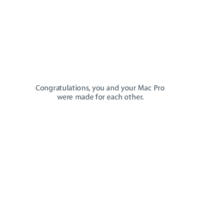

 (72 pages)
(72 pages) (2 pages)
(2 pages) (0 pages)
(0 pages) (90 pages)
(90 pages) (12 pages)
(12 pages) (12 pages)
(12 pages)







Commentaires sur ces manuels